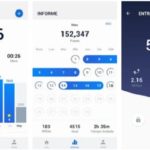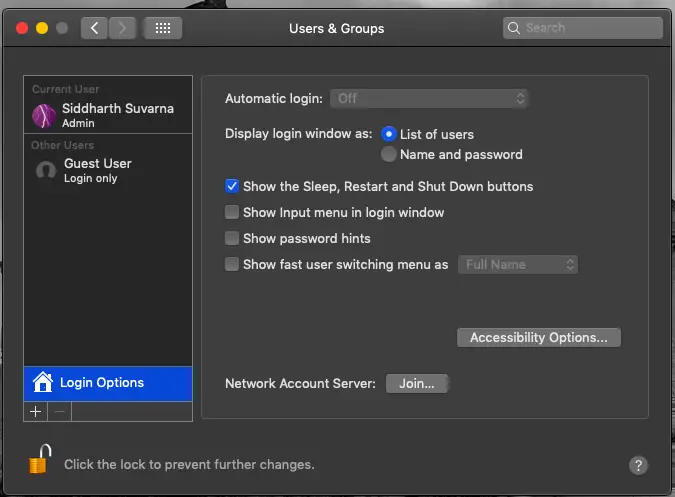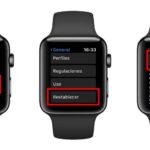En aras de la Concienciación sobre la Salud, Apple ha presentado la aplicación iPhone Health para recopilar los datos de salud de tu iPhone. Los datos provienen de tus movimientos, como caminar, correr o subir escaleras. La aplicación Salud del iPhone también rastrea los datos de tu Apple Watch para la actividad física.
Esta información se puede utilizar para planificar estrategias de acondicionamiento físico o incluso para medir su progreso en una actividad. La aplicación de datos de salud es una alternativa mucho más barata que el Apple Watch. Cuando la aplicación de salud no funciona, interrumpe el proceso diario de seguimiento de datos. También puede perder datos importantes de salud. Este tutorial te mostrará cómo corregir la aplicación de Salud de tu iPhone cuando no funciona.
Reinicia tu iPhone
La aplicación de la salud se clasifica en cuatro grupos: Atención, actividad, nutrición y sueño.
La aplicación es en realidad un centro de operaciones para una serie de aplicaciones de terceros y debería hacer un seguimiento de su progreso en estas categorías. Si no es así, puedes solucionar los problemas. Tal vez la aplicación dejó de contar tus pasos. Es posible que tengas que intentar reiniciar el dispositivo. Un reinicio puede eliminar la mayoría de los fallos que pueden impedir que tu iPhone sea completamente funcional. Es posible que quieras reiniciar tu dispositivo antes de comprobar otras posibles fuentes del problema en tu iPhone:
1. Reinicie su iPhone pulsando y manteniendo los botones laterales y de volumen hasta que vea la notificación Deslice la notificación de apagado .
2. Deslice el icono de encendido de izquierda a derecha para apagar el dispositivo.
3. Espere unos segundos para que el dispositivo se apague completamente.
4. Presione y mantenga presionado el botón lateral hasta que aparezca el logotipo de Apple.
Cuando tu iPhone se reinicie, mira si tu aplicación de Salud funciona ahora. Si todavía usas la aplicación, prueba la siguiente solución.
Reajuste duro de su iPhone
Reiniciar el iPhone debería servir para refrescar. Cuando la solución de reinicio no funciona, el reinicio duro de vuelta a los valores por defecto de fábrica a menudo lo hace. Aunque el reinicio de fábrica es efectivo, borrará todos los datos de tu dispositivo. Asegúrate de que puedes restaurar los ajustes o que puedes permitirte empezar de nuevo. Para realizar un reinicio completo, sigue estos pasos:
1. Ir a Ajustes > General en su dispositivo
2. Desplácese hacia abajo y seleccione Reset
3. Elija Borrar todos los ajustes y contenidos
4. Introduzca su contraseña para confirmar la decisión
5. El iPhone se reiniciará automáticamente
Comienza el proceso de instalación de tu dispositivo. Vuelva a revisar su aplicación de Salud para ver si el problema se ha resuelto.
Habilitar la aplicación de salud en la configuración de la privacidad
También puedes intentar activar tu aplicación de Salud en los ajustes de privacidad del iPhone, ya que los ajustes de privacidad realmente influyen en el rendimiento de la aplicación. Para activar tu aplicación de Salud, sigue estos pasos:
1. Desde el trampolín de tu iPhone, lanza Ajustes
2. Desplácese hacia abajo y seleccione la opción Privacy y abra la configuración de privacidad
3. Elija Motion & Fitness de las opciones
4. Cambie la opción de la aplicación de salud a ON.
Revise su aplicación de Salud de nuevo para ver si el problema se ha resuelto.
Mostrar pasos en el tablero de la aplicación de salud
Con suerte, el panel de control de la aplicación de salud sigue funcionando para que puedas solucionar los problemas desde allí. Pruebe esta solución si su aplicación de Salud ha dejado de mostrar datos. En este caso, es posible que pueda adelantar los datos a través del tablero:
1. Lanza la aplicación de Salud en tu iPhone y ve al Dashboard.
2. Pulse la opción Datos de Salud
3. Seleccione cualquiera de los datos de la pantalla
4. Habilitar la opción Mostrar en el tablero de mandos
5. Los datos de salud que te faltan deben estar ahora en el tablero de la aplicación de salud.
Revise su aplicación de Salud de nuevo para ver si el problema se ha resuelto. Si el problema sigue ahí, puede que sea el momento de considerar métodos de recuperación para recuperar cualquier dato que haya perdido.
Recupera tus datos de salud usando el iTunes Backup
Otra forma de recuperar los datos de salud es a través de la copia de seguridad de iTunes. Puedes recuperar tus datos de salud usando la copia de seguridad de iTunes siguiendo estos pasos:
1. Lanzamiento de iTunes. Ve a Preferencias; Dispositivos y selecciona tu iPhone. (O desde la pantalla Aplicaciones & Datos )
2. Elija el archivo de copia de seguridad de iTunes que más probablemente contenga sus datos de salud eliminados:
3. Haga clic en Restaurar copia de seguridad . (Sus archivos multimedia actuales que no están en el archivo de copia de seguridad pueden ser sobrescritos después de la restauración). Este proceso puede llevar un tiempo, así que dale tiempo.
4. Si fue antes del mensaje borrado, vaya a Settings > General > Reset
5. Elija Borrar todos los ajustes de contenido y luego pulse Borrar ahora
6. Tu iPhone debería reiniciarse, y deberías ver la pantalla Hola
Los datos de tu iPhone están ahora totalmente borrados y listos para ser restaurados. Se le pedirá que vaya a la página Apps & Data :
1. En la pantalla Apps & Data , seleccione Restore de iTunes Backup:
2. Entra en iTunes con contraseña
3. Ve a Elige Copia de seguridad y selecciona tu archivo de copia de seguridad más reciente de iTunes. (Puede haber varias copias de seguridad para elegir. Los archivos multimedia actuales que no están en el archivo de copia de seguridad pueden sobrescribirse después de la restauración).
4. Debería poder encontrar sus datos de salud perdidos en el archivo de respaldo.
Revise su aplicación de Salud para ver si el problema está resuelto. Si la aplicación sigue funcionando mal, es posible que tenga que volver a instalarla.
Reinstalar la aplicación Salud
Si las soluciones anteriores no ayudaron, o si la aplicación de Salud ha desaparecido completamente de su iPhone, intente reinstalar la aplicación:
1. Ve a la aplicación Aplicaciones t ab de tu iPhone en iTunes y desmarca la aplicación Salud
2. Selecciona Sync para desinstalar la aplicación
3. Vuelve a comprobar la aplicación de salud
4. Selecciona Sync para reinstalar la aplicación. 5. Espera a que la aplicación se reinstale.
Revise su aplicación de Salud de nuevo para ver si el problema se ha resuelto. Si el problema sigue ahí, puede que haya un problema con tu iPhone. Verifica que las otras aplicaciones funcionan.
Nota: También puedes restaurar tu aplicación de Salud recuperándola de la App Store e instalándola.
Contacta con el Soporte Técnico de Apple
Si no pudiste recuperar los datos de tu aplicación de Salud con ninguna de estas soluciones, puedes ponerte en contacto con el Soporte de Apple o con la Barra de Genio para obtener más ayuda.